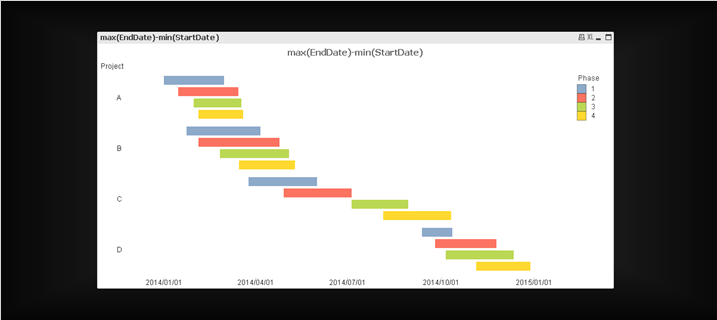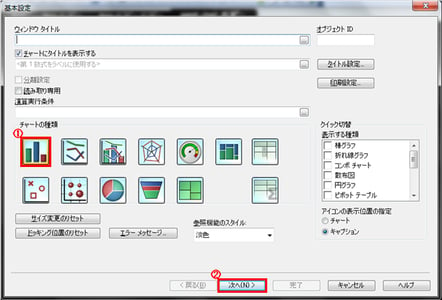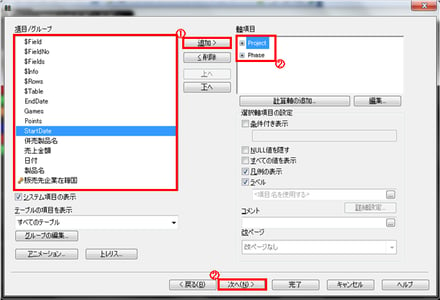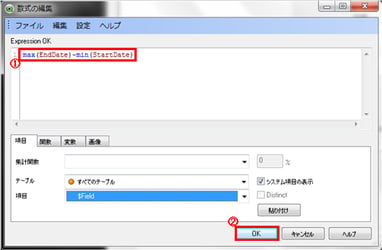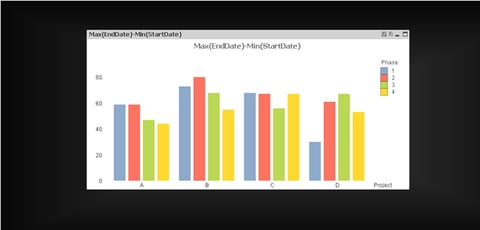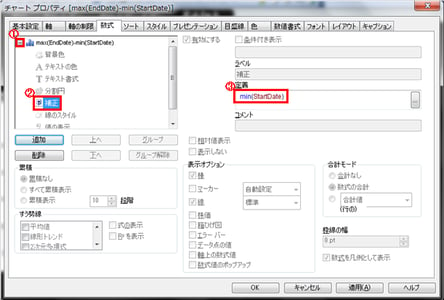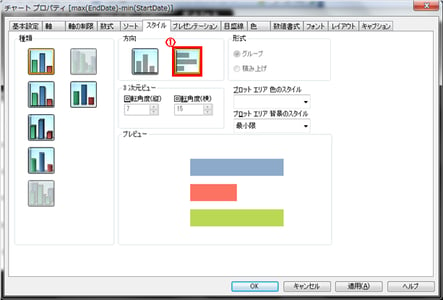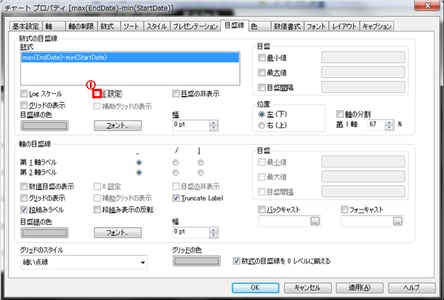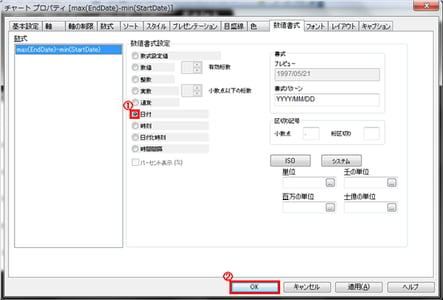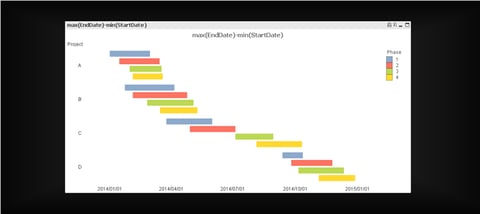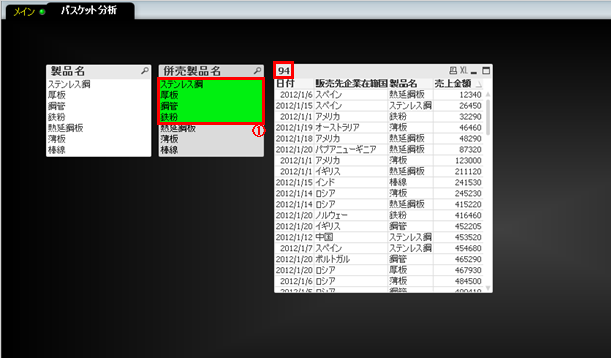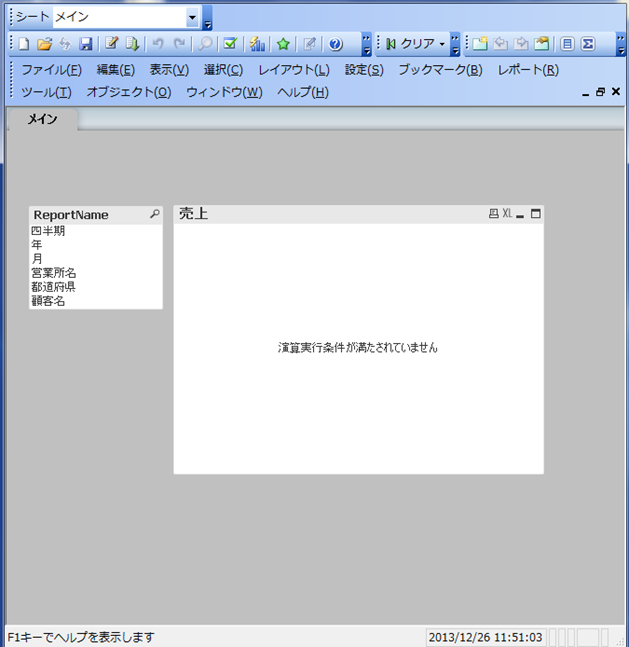目次
QlikView(クリックビュー)では棒グラフを応用することでガントチャートを作ることができます。
ガントチャートは主にプロジェクト管理などに利用されています。
プロジェクトの進捗状況や作業日程が確認しやすいことが魅力です。
サンプルデータはこちらからダウンロードできます。
QlikViewでガントチャートを作成
1.チャート作成ウィンドウを開きます。
基本設定
1.【チャートの種類】で【棒グラフ】を選択します。
2.【次へボタン】を押します。
軸
1.【項目/グループ】から『Project』と『Phase』を選択し【追加ボタン】を押します。
2.【軸項目】欄に『Project』と『Phase』が追加されているのを確認したら【次へボタン】を押します。
数式の編集
1.空欄に『max(EndDate)-min(StartDate)』と入力してください。
2.【OKボタン】を押してください。
数式
1.【完了ボタン】を押してください。
このようなグラフがシートに表示されているはずです。
ここからこの棒グラフを編集してガントチャートを作成していきます。
チャートの編集
1.チャートプロパティを開きます。
数式
1.数式の左にある【+】をクリックします。
2.下に出てくる【補正】をクリックします。
3.【定義】に『min(StartDate)』と入力します。
※補正とはデータポイントに関連付けられた棒または棒のセグメントの間隔を適切に計算したいときに定義します。ここでは補正を『min(StartDate)』と定義しており、各データの『StartDate』の一番小さい値からチャートに表示されるように設定しています。
スタイル
1.【方向】で【横向き】を選択します。
目盛線
1.【数式の目盛線】で【0設定】のチェックボックスをオフにします。
※【0設定】とはチャートの下端をy軸の0に固定することです。ここでは【0設定】をチェックオフにしているので2014年1月1日からの棒グラフになっています。
数値書式
1.【数値書式設定】で【日付】のチェックボックスをオンにします。
2.【OKボタン】を押します。
上記の作業を通して下記のガントチャートができます。
プロジェクトの進捗状況の確認、作業日程の確認にぜひ使ってみてください。